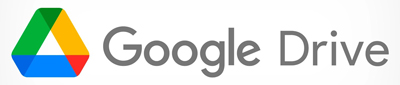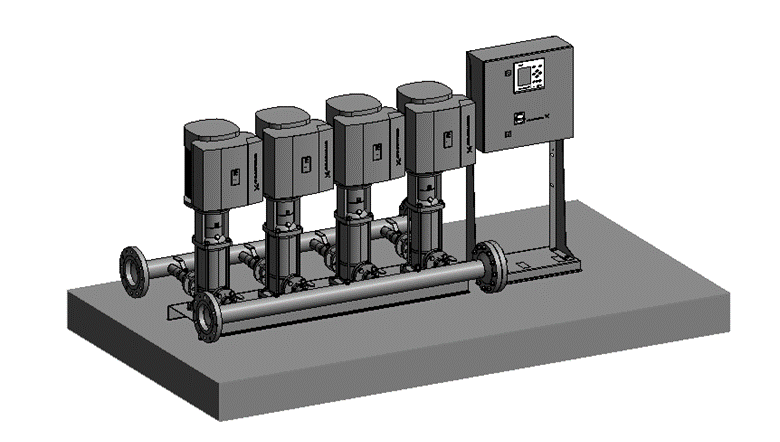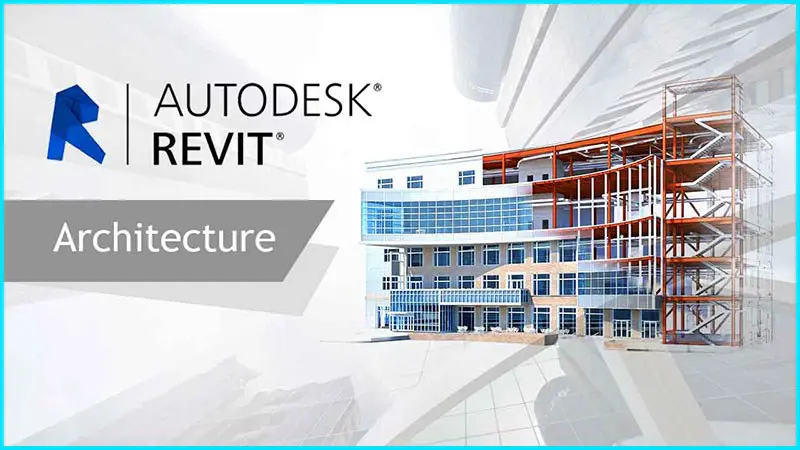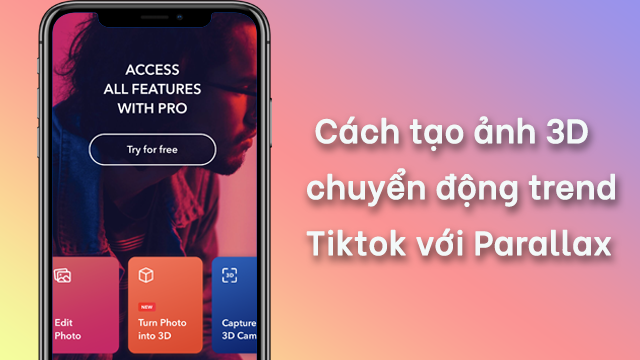Link Tải SolidWorks
Để phát huy hết khả năng của SOLIDWORKS trong việc thiết kế các mô hình 3D quy mô lớn, đòi hỏi một cấu hình máy tính mạnh mẽ. Hiệu suất làm việc của phần mềm sẽ được cải thiện đáng kể khi máy tính được trang bị phần cứng phù hợp. Dưới đây là Cấu Hình Máy Tính Cài SOLIDWORKS Hiệu Quả, Không Bị Giật Lag mà FPT MEDIA đã tư vấn cho hàng ngàn khách hàng hiện nay.
Tại sao cấu hình cài SolidWorks lại quan trọng
Bạn đang gặp phải những vấn đề khi cài đặt SolidWorks như máy chạy chậm, báo lỗi…? Nguyên nhân có thể là do cấu hình máy tính của bạn chưa đáp ứng đủ yêu cầu của phần mềm. SolidWorks là một phần mềm đồ họa 3D đòi hỏi cấu hình máy khá cao để hoạt động ổn định. Việc lựa chọn cấu hình phù hợp không chỉ giúp bạn cài đặt thành công mà còn đảm bảo hiệu suất làm việc tốt nhất.
Trước tiên, bạn có thể tham khảo cách khắc phục khi cài SolidWorks dưới đây:
- Nâng cấp RAM: Tăng dung lượng RAM giúp máy tính chạy mượt mà hơn khi xử lý các tác vụ đồ họa 3D.
- Cập nhật driver: Đảm bảo card đồ họa và các thiết bị khác hoạt động ổn định bằng cách cập nhật driver mới nhất.
- Tắt các ứng dụng không cần thiết: Giảm tải cho CPU và RAM bằng cách tắt các ứng dụng chạy ngầm không cần thiết.
- Sử dụng ổ cứng SSD: Ổ cứng SSD giúp tăng tốc độ khởi động phần mềm và truy xuất dữ liệu.
Cấu hình máy tính cài SolidWorks
Trước khi cài đặt SolidWorks, việc kiểm tra cấu hình máy tính là vô cùng quan trọng. Điều này giúp bạn xác định xem hệ thống của mình có đáp ứng được yêu cầu của phần mềm hay không, từ đó tránh được những vấn đề phát sinh trong quá trình sử dụng. Để có được thông tin chi tiết về cấu hình tối ưu cho từng phiên bản SolidWorks, bạn có thể tham khảo tài liệu chính thức của hãng hoặc liên hệ với các đơn vị cung cấp dịch vụ cài đặt phần mềm.
Cấu hình cài SolidWorks Cho Windows
WINDOWS Cấu hình tối thiểu Cấu hình đề xuất Hệ điều hành Windows® 11 hoặc Windows 10, 64 bit Máy chủ: Windows Server 2022, 2019
Windows® 11 hoặc Windows 10, 64 bit Máy chủ: Windows Server 2022, 2019
Bộ xử lý CPU Intel hoặc AMD Intel hoặc AMD Dung lượng RAM 8GB trở lên 16GB/ 32GB Card đồ họa AMD or NVIDIA Enterprise AMD or NVIDIA Enterprise SQL và Office SQL 2022, SQL 2019 SQL 2022, SQL 2019 Excel và Word Tối thiểu 2016 Tối thiểu 2016 Dung lượng ổ đĩa 10,0 GB Nên dùng ổ SSD để có hiệu suất tối ưu
10,0 GB Nên dùng ổ SSD để có hiệu suất tối ưu
Chuột 3D Chuột 3DConnexion
Cấu hình cài SolidWorks Cho MAC
MAC Cấu hình tối thiểu Cấu hình đề xuất Hệ điều hành Apple® macOS® Ventura v13 Apple macOS Monterey v12
Apple macOS Big Sur v11
Apple® macOS® Ventura v13 Apple macOS Monterey v12
Apple macOS Big Sur v11
Bộ xử lý CPU CPU Intel 64 bit CPU dòng M của Apple
CPU Intel 64 bit CPU dòng M của Apple
Dung lượng RAM 4GB 8GB Card đồ họa Cài đặt sẵn trên máy Mac Cài đặt sẵn trên máy Mac Thiết bị Chuột tương thích với Apple, Bàn di chuột tương thích với Apple, Chuột tương thích với Microsoft Chuột tương thích với Apple, Bàn di chuột tương thích với Apple, Chuột tương thích với Microsoft
Các yêu cầu bổ sung khi cài đặt SolidWorks
Sử dụng phần mềm diệt virus đáng tin cậy:
- Nên chọn các phần mềm diệt virus phổ biến và được đánh giá cao về hiệu quả.
- Đảm bảo phần mềm được cập nhật thường xuyên để phát hiện và loại bỏ các loại virus mới.
- Các phiên bản mới thường có các tính năng bảo vệ tốt hơn và sửa lỗi các lỗ hổng bảo mật. Việc cập nhật giúp phần mềm diệt virus luôn hoạt động hiệu quả nhất.
Cài đặt tùy chỉnh cho tệp SolidWorks:
- Tạo các ngoại lệ cho các loại tệp và thư mục của SolidWorks để tránh xung đột với phần mềm diệt virus.
- Các ngoại lệ có thể bao gồm: mở tệp, lưu tệp, lưu dưới dạng, kiểm tra trong PDM Vault,…
- Việc này giúp tăng tốc độ làm việc và tránh tình trạng phần mềm diệt virus vô tình chặn hoặc xóa các tệp quan trọng.
Trên đây là Cấu Hình Máy Tính Cài SOLIDWORKS Hiệu Quả, Không Bị Giật Lag mà FPT MEDIA muốn chia sẻ tới khách hàng. Hy vọng bài viết này sẽ có thêm những kiến thức về loại phần mềm thiết kế này.
Xem thêm: Các thủ thuật khác Tại Đây
LIÊN HỆ CHÚNG TÔI:
CÔNG TY FPT MEDIA
HOTLINE: 0905660112
Xem thêm: